이번에는 github의 설정에 대해서 살펴보도록 하겠습니다. 상단 메뉴의 맨 오른쪽에 있는 아이콘을 선택합니다. 메뉴가 나타나면 "Settings"를 선택합니다.

이 설정 화면에서 여러 가지를 설정할 수 있습니다. 우선 "profile"을 변경해 보도록 하겠습니다. [Profile picture]의 "Edit" 버튼을 누르면 "Upload a photo..." 링크가 추가되며 이 링크를 눌러 사진을 추가할 수 있습니다.

이미지를 선택하고 [Set new profile picture] 버튼을 누릅니다.

다른 정보를 입력한 후 [Update profile] 버튼을 선택합니다.

update가 정상적으로 된 것을 확인하고
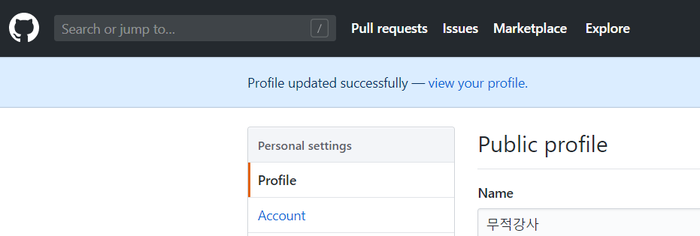
https://github.com/kimsaemEdu로 접속하면 지금 변경한 이력과 repository가 추가되어 있으며 profile을 변경한 내용도 반영되어 있는 것을 알 수 있습니다.

[README.md파일 수정하기]
메인 화면에서 "Repository"탭을 선택하면 생성한 repository목록을 볼 수 있습니다.
방금 생성한 "gitTest" Repository를 선택합니다.

"README.md"파일의 오른쪽 끝의 연필 모양의 수정 버튼을 누른 후 아래와 같이 입력한다. github의 문서 양식은 Markdown이며 Markdown은 텍스트 기반의 마크업 언어로 쉽게 쓰고 읽을 수 있으며 HTML로 변환이 가능한 언어입니다.
최근 깔끔한 디자인으로 빠르게 작성할 수 있다는 장점으로 기술 블로그나 github에서 많이 사용되고 있습니다. 다음과 같이 입력합니다.
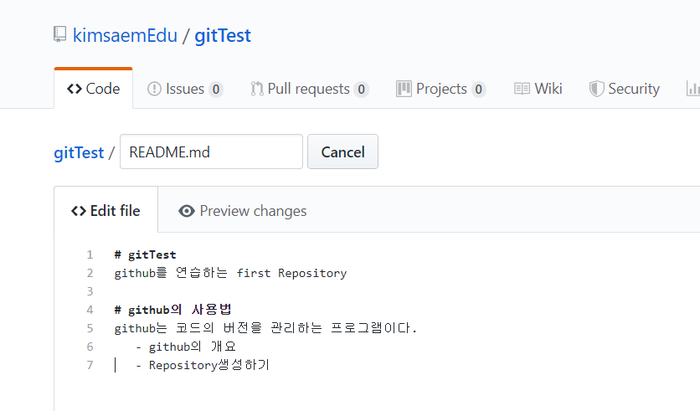
입력이 끝난 후 스크롤을 맨 아래로 내려 [Commit changes] 버튼을 눌러 저장합니다. 실행 결과를 보면 마치 HTML 문서가 실행된 것과 같이 #과 - 기호에 대해 결과가 실행되어 보이는 것을 알 수 있습니다.


'프로젝트관련 tool > github' 카테고리의 다른 글
| 이클립스에서 작성한 프로젝트를 github에 올리기 - step1 프로젝트 공유하기 (0) | 2019.08.20 |
|---|---|
| 프로젝트 fork 하기 (0) | 2019.08.20 |
| Repository생성하기 (0) | 2019.08.11 |
| github 시작하기 (0) | 2019.08.10 |
| github의 개요 (0) | 2019.08.10 |